3DMax模型拉丝不锈钢金属材质怎么调?
大家好,我是小溜,3DMax拉丝不锈钢金属材质怎么调?不锈钢材拉丝的金属在室内设计中是非常的常见,比如说水壶这些比较常见的物体,在3D建模的时候也是经常的用到,不锈钢金属材质比较好制作,下面小溜就来给大家示范看看如何操作吧!
想要更深入的了解“3DMax”可以点击免费试听溜溜自学网课程>>
工具/软件
电脑型号:联想(lenovo)天逸510s; 系统版本:Windows7; 软件版本:3DMax2012
方法/步骤
第1步
先打开3DMax材质编辑器,然后选择一个材质球,并将材质设置为VR材质,命名为拉丝不锈钢,接着我们就按照材质面板的参数顺序对拉丝不锈钢进行一步一步的参数调整。

第2步
调整反射,因为为拉丝不锈钢金属材质的反射比较亮,我们先确定一个偏白色的颜色,然后再将3D Max漫反射的颜色设置为偏白色。

第3步
设置3DMax拉丝不锈钢金属材质的反射设置,因为拉丝不锈钢的反射并不会太强,所以数值我们这里只设置到180左右,其次发射的光泽度相对也不会太高,这里我们设置为0.84左右。
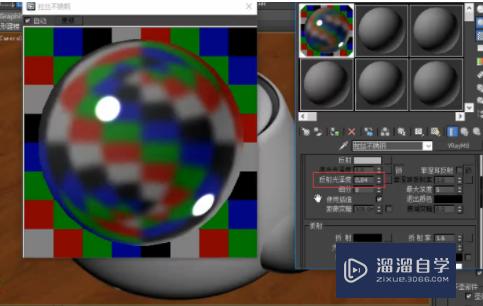
第4步
接下来我们就是为我们的水壶添加拉丝的效果,这里可以利用贴图来添加,我们就在凹凸后面的通道为水壶添加一张拉丝贴图,设置凹凸的强度为30.
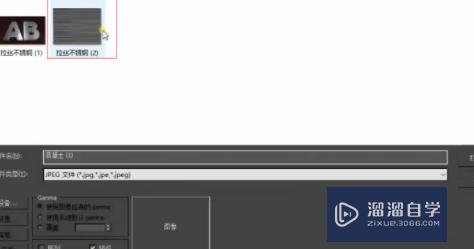
第5步
单击视口中显示明暗处理材质,让3DMax拉丝不锈钢金属材质效果同时也显示在茶壶上。

第6步
如果觉得我们图片的拉丝效果有点国强,可以将3DMax拉丝不锈钢的金属材质的凹凸参数值调小一些,比如说10左右,然后就可以渲染出来看一下具体的效果图了。

第7步
3DMax拉丝不锈钢金属材质的物品效果图:

温馨提示
以上就是关于“3DMax模型拉丝不锈钢金属材质怎么调?”全部内容了,小编已经全部分享给大家了,还不会的小伙伴们可要用心学习哦!虽然刚开始接触3DMax软件的时候会遇到很多不懂以及棘手的问题,但只要沉下心来先把基础打好,后续的学习过程就会顺利很多了。想要熟练的掌握现在赶紧打开自己的电脑进行实操吧!最后,希望以上的操作步骤对大家有所帮助。









